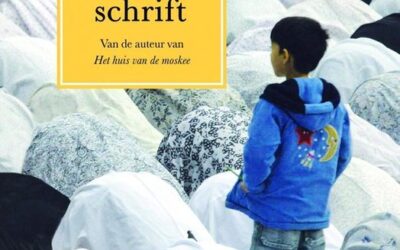Videobellen kan een uitdaging zijn als je slechthorend bent. Sinds de coronapandemie moeten we wel. En als je graag thuiswerkt (zoals ik), dan is het ook wel handig. Hier 5 lessen die ik leerde over videobellen.
☑️ 1. Maak communicatieafspraken: laat deelnemers hun hand opsteken voor ze iets zeggen
Ken je dat, dat er meerdere mensen tegelijk beginnen te praten? Dat werkt niet zo goed. Zeker online niet. Dus is het handig om vooraf een aantal afspraken te maken. Bijvoorbeeld:
- Iedereen zet standaard zijn of haar microfoon uit.
- Wil je wat zeggen? Dan steek je je hand op.
- Pas als je de beurt krijgt, zet je je microfoon aan en spreek je.
Zo heb je een optimale vergadering!
2. Zet een schrijftolk in met Text on Tap
Je nodigt de schrijftolk uit voor de vergadering en die deelt een link waarmee jij de tekst kan lezen in je browser (of een code als je de Text On Tap-software op je pc hebt).
Ook anderen kunnen de link gebruiken. Wel fijn als je collega’s zien of de schrijftolk hun spreektempo bij kan houden.
3. Automatische ondertiteling via de app
Niet gelukt om een schrijftolk te regelen? Ik werk zelf veel met Microsoft Teams en kwam er onlangs achter dat deze automatische ondertiteling in het Nederlands heeft. Zit wel een beetje verstopt…
Klik eerst bovenin op de drie puntjes in het menu bovenin en daarna op “Live bijschriften inschakelen”. De ondertiteling begint direct te lopen, maar je moet eerst de taal instellen (dit staat standaard ingesteld op Engels). Dat doe je door op de drie puntjes te klikken rechts naast de ondertiteling en dan op “Gesproken taal wijzigen”.
|
De automatische ondertiteling van Teams doet het al erg goed. Hij pakt bijna alle woorden direct (wat lastiger met jargon natuurlijk, schrijftolken blijven wat dat betreft superieur).
Ook in Zoom is automatische ondertiteling beschikbaar, waarbij het programma zelf herkent wele taal je spreekt (ik heb nog niet getest of dat goed werkt voor Nederlands). In Google Meet is automatische ondertiteling nog niet in het Nederlands te gebruiken, wel in het Engels en enkele andere talen.
|
In spanning of je alles wel goed mee hebt gekregen? Het helpt als er na afloop met iedereen de notulen/actiepunten worden gedeeld. Zo kun je ook makkelijk terugzoeken wat er afgesproken was. Heeft iedereen baat bij!
📝 4. Deel na afloop de notulen/actielijst
In spanning of je alles wel goed mee hebt gekregen? Het helpt als er na afloop met iedereen de notulen/actiepunten worden gedeeld. Zo kun je ook makkelijk terugzoeken wat er afgesproken was. Heeft iedereen baat bij!
🔗 5. Verbind je hoortoestellen met je laptop
Goed geluid is onmisbaar. En soms is dat bij videobellen nog beter dan in een fysieke vergadering. Je kunt namelijk je hoortoestellen verbinden met je laptop via bluetooth. In de nieuwste hoortoestellen zit bluetooth ingebouwd, in oudere modellen (zoals die van mij) heb je een streamer nodig.
Heb je geen bluetooth-opties? Dan kun je ook een music link gebruiken, die kun je in de hoofdtelefoonuitgang van je laptop steken en het haakje achter je oor hangen. Werkt net zo goed!